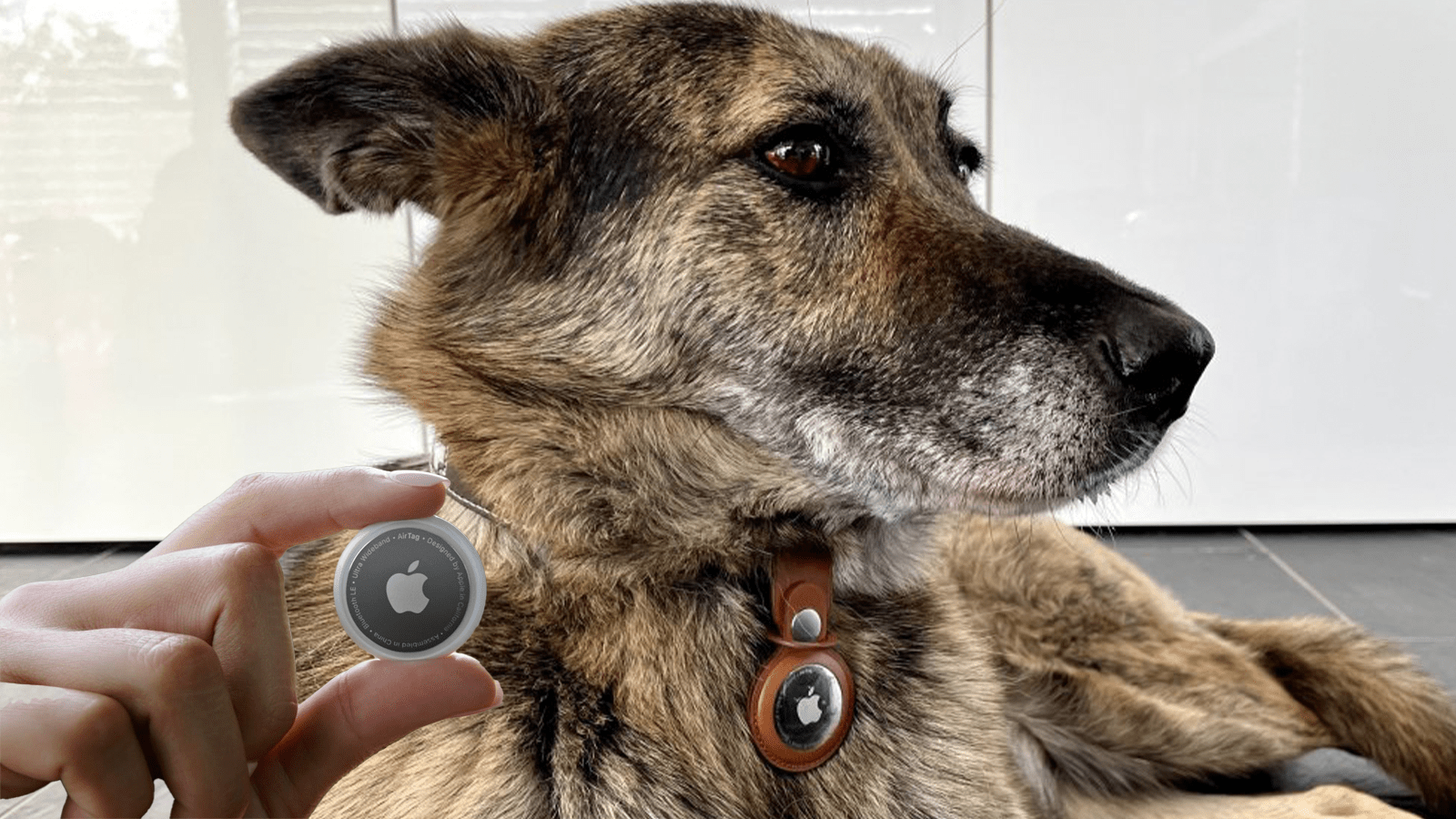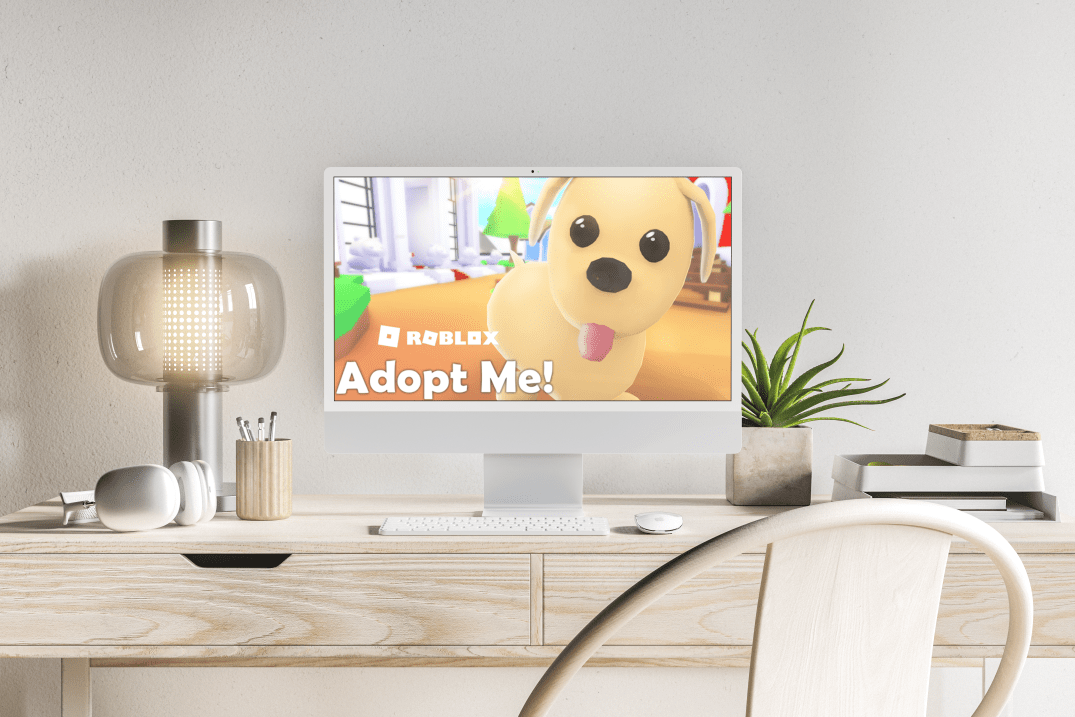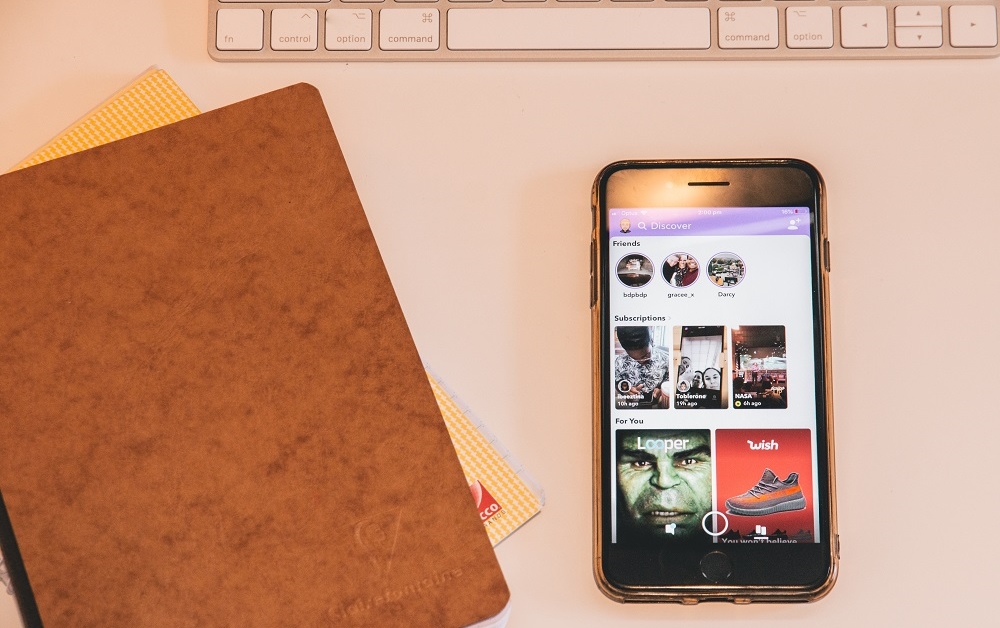Совместимы ли принтеры Brother с AirPrint?
Новые технологии позволяют печатать фотографии, документы и веб-страницы, а также сканировать их, используя подключение к Интернету. Это гораздо практичнее, чем передача файлов на принтер по кабелю.

Технология Apple AirPrint позволяет печатать по беспроводной сети без установки дополнительных драйверов или приложений. Принтеры Brother совместимы с большинством устройств Apple, и вы можете использовать их приложение iPrint & Scan для печати прямо со своего устройства iOS. Но можно ли использовать AirPrint с принтером Brother? Узнай здесь.
Работает ли AirPrint с принтерами Brother?
Краткий ответ на этот вопрос: да. Технология Apple AirPrint совместима с большинством моделей принтеров Brother. Однако перед покупкой принтера Brother проверьте, есть ли на нем значок «Работает с Apple AirPrint». Чтобы узнать, какие принтеры Brother совместимы с AirPrint, посетите официальный веб-сайт Brother.
AirPrint доступен на iPhone, iPod Touch, iPad, Mac и других устройствах Apple. Это означает, что вы можете использовать любой из них для печати файлов на принтере Brother с помощью технологии AirPrint. Единственное условие - оба устройства находятся в одной сети Wi-Fi.

Как использовать AirPrint с iPad, iPod Touch и iPhone
Чтобы начать печать, вам необходимо подключить принтер Brother к Wi-Fi. Найдите на маршрутизаторе кнопку WPS или AOSS и нажмите ее. Затем найдите кнопку Wi-Fi на принтере и нажмите ее, чтобы подключить принтер к маршрутизатору.
Затем подключите мобильное устройство к принтеру, выполнив следующие действия:
- Откройте приложение «Настройки» на своем устройстве iOS.
- Зайдите в настройки Wi-Fi и включите Wi-Fi.
- Выберите свой принтер Brother из списка доступных устройств.
Если у вас возникли проблемы с подключением устройств, убедитесь, что оба устройства находятся в пределах досягаемости. Лучше всего переместить телефон и принтер поближе к маршрутизатору. Затем вы можете перейти к печати, выполнив следующие действия:
- Включите принтер.
- Найдите страницу, которую хотите распечатать, на своем мобильном устройстве. Вы можете печатать практически из любого приложения.
- Коснитесь значка «Поделиться». Часто это небольшой квадрат и значок стрелки.
- Выберите «Печать» или коснитесь значка принтера.
- Нажмите на Выбрать принтер.
- Выберите свой принтер и настройте все необходимые параметры, например количество копий или конкретные страницы, которые вы хотите распечатать.
- Выберите Печать в правом верхнем углу, чтобы завершить действие.

Если вы допустили ошибку, вы можете отменить задание на печать. Вот как.
- Откройте переключатель приложений и нажмите Центр печати.
- На этом экране вы можете проверить подробную информацию о своем задании на печать.
- Чтобы остановить печать файлов, выберите красную опцию «Отменить печать» внизу.
Как использовать AirPrint с компьютером Mac
Вы также можете использовать AirPrint с компьютерами Mac. Вам не нужны никакие кабели или программное обеспечение - просто добавьте свой принтер Brother в список распознанных устройств, и все готово.
- В главном меню нажмите Системные настройки.
- Найдите параметр «Печать и сканирование» (или «Принтеры и сканеры», в зависимости от модели).
- Щелкните значок плюса слева, чтобы добавить принтер Brother.
- Выберите «Добавить принтер или сканер» и дождитесь появления нового экрана.
- Щелкните свой принтер и выберите AirPrint из всплывающего списка.
- Выберите Добавить, чтобы завершить процесс.
После добавления принтера к компьютеру Mac вы можете продолжить печать.
- Включите принтер и убедитесь, что кнопка Wi-Fi также включена.
- На компьютере откройте файл, который хотите распечатать.
- Выберите «Файл» и выберите «Печать» в раскрывающемся меню.
- На следующем экране выберите правильный принтер.
- Настройте количество страниц, которые вы хотите распечатать, и другие параметры.
- Выберите Печать.
Если у вас возникли проблемы
Иногда все идет гладко. Однако в других случаях у вас может не получиться выполнить сопряжение принтера с вашим устройством. Или у вас могут возникнуть проблемы с подключением к Wi-Fi, или возникнут другие проблемы.
В этом случае вы можете перезапустить одно или оба устройства, а также маршрутизатор. Еще одно решение - убедиться, что на ваших устройствах установлена последняя версия прошивки, обновив ее. Кроме того, обновление ОС на вашем устройстве iOS или Mac может работать. Наконец, вы можете проверить драйверы принтера на вашем компьютере.

Сделайте печать быстрой и простой
С AirPrint вы сможете печатать все, что захотите, когда захотите, без каких-либо сложностей. В первый раз может потребоваться немного больше работы, потому что вам нужно будет подключить мобильное устройство к принтеру, но после этого все идет гладко. Многие принтеры Brother отлично работают с AirPrint, поэтому вам нужно выбрать подходящую модель и приступить к работе.
Какой принтер Brother вы выберете? Дайте нам знать в комментариях ниже.